
このチュートリアルでは、EvernoteクライアントをUbuntu 20.04 LTSにインストールする方法を紹介します。知らない人のために、Evernoteは世界で最も人気のあるメモ取りおよび個人的な組織です。サービス。クラウドのおかげで、メモを整理してどこからでも利用できるようにする必要がある人に広く使用されています。ドライブ、Gmail、Outlookなどの他のアプリケーションとやり取りするEvernoteの機能は、最も魅力的な機能の1つです。
>この記事は、少なくともLinuxの基本的な知識があり、シェルの使用方法を知っていること、そして最も重要なこととして、サイトを独自のVPSでホストしていることを前提としています。インストールは非常に簡単で、ルートアカウントで実行されていますが、そうでない場合は、'sudoを追加する必要があります。 ‘ルート権限を取得するコマンドに。 Ubuntu 20.04(Focal Fossa)にEvernoteクライアントを段階的にインストールする方法を紹介します。 Ubuntu 18.04、16.04、およびLinuxMintなどの他のDebianベースのディストリビューションでも同じ手順に従うことができます。
前提条件
- 次のオペレーティングシステムのいずれかを実行しているサーバー:Ubuntu 20.04、18.04、16.04、およびLinuxMintなどの他のDebianベースのディストリビューション。
- 潜在的な問題を防ぐために、OSの新規インストールを使用することをお勧めします。
- サーバーへのSSHアクセス(またはデスクトップを使用している場合はターミナルを開く)。
non-root sudo userまたはroot userへのアクセス 。non-root sudo userとして行動することをお勧めします ただし、ルートとして機能するときに注意しないと、システムに害を及ぼす可能性があるためです。
Evernoteの機能
- 手書き検索–任意のメモでテキストを検索します。
- テンプレート–より速くより良いメモを取ることができます。
- メモの同期–アカウントに関連付けられているすべてのデバイスでメモを利用できるようにします。
- オフラインメモ(プレミアムアカウントが必要)–すべてのメモをいつでもどこでも利用できるようにします(インターネットに接続していなくても)。
- アップロード(プレミアムアカウントが必要)–最大10GBの毎月のメモのアップロード。
- 大きなメモ(プレミアムアカウントが必要)–最大200MBのメモサイズ。
Ubuntu20.04LTSにEvernoteクライアントをインストールする
手順1.まず、次のaptを実行して、すべてのシステムパッケージが最新であることを確認します。 ターミナルのコマンド。
sudo apt update sudo apt upgrade sudo apt install python-dev python-setuptools python-pip sudo python-psycopg2 libpq-dev
ステップ2.Ubuntu20.04にEvernoteクライアントをインストールします。
次に、次のコマンドを実行して、Snapパッケージを介してEvernoteクライアントをインストールします。
sudo snap install evernote-web-client
ステップ3.UbuntuでEvernoteにアクセスする。
正常にインストールされたら、アクティビティバーで「Evernote」を検索して、システムに存在することを確認します。このアプリケーションを開いて、探索して使用してください。
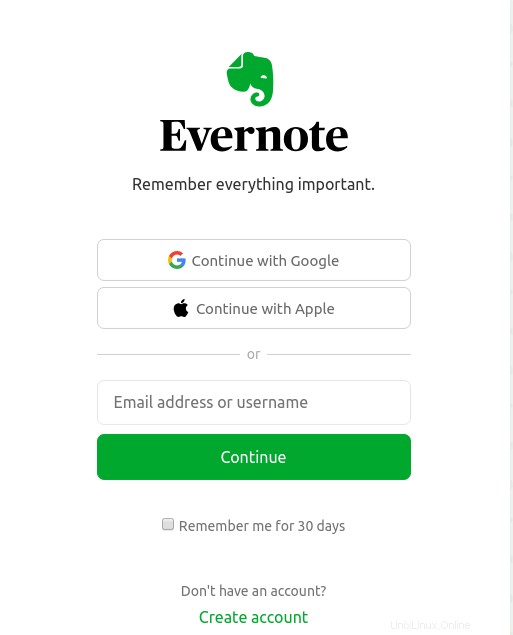
おめでとうございます!Evernoteが正常にインストールされました。Ubuntu20.04LTS Focal FossaシステムにEvernoteクライアントをインストールするためにこのチュートリアルを使用していただきありがとうございます。追加のヘルプや役立つ情報については、公式のEvernoteを確認することをお勧めします。ウェブサイト。